يعلم هذا الدليل التفصيلي:
- كيفية الرسم على مستند Word؟
- كيفية إضافة الطلاء إلى رسم على مستند Word؟
- كيفية إدراج شكل في مايكروسوفت وورد؟
- كيفية إصلاح علامة التبويب 'رسم غير مرئية' في Microsoft Word؟
- خاتمة
كيفية الرسم على مستند Word؟
للرسم على مستند Word، يتضمن Microsoft Word ملف رسم علامة التبويب السماح للمستخدمين بإضافة الأشكال وإنشاء الملاحظات وتحرير النص والمزيد. للرسم على مستند Word، انقر/اضغط على رسم علامة التبويب, حدد الأداة، وابدأ الرسم باستخدام الماوس أو القلم. الأدوات ل الرسم على مستند Word يشمل:
- ال يختار تتيح الأداة للمستخدمين الاختيار الحبر والأشكال, و مناطق النص . يمكن فصل الكائنات (الحبر أو الأشكال أو النص) باستخدام هذه الأداة.
- ال حدد لاسو تتيح الأداة للمستخدمين تحديد الحبر عن طريق رسم شكل، ونتيجة لذلك، سيتم تحديد جميع الضربات داخل الرسم. بمجرد تحديدها، يمكنك سحبها وإسقاطها ككل.
- ال قلم ( ممحاة) بجوار حدد لاسو الأداة هي ممحاة الذي يحتوي على نوعين: أ ممحاة الذي يزيل الرسم/الشكل بالكامل عند استخدامه و ممحاة النقطة يقوم بإزالة أي جزء من الرسم عن طريق سحب السهم إليه. ال ممحاة النقطة يمكن زيادتها أو تقليلها (من 2.0 ملم إلى 9 ملم) في الحجم.
- ال قلم أدوات رسم أي شيء على مستند Word. في Microsoft Word، يُعرض على المستخدمين ثلاثة أنواع مختلفة من الأقلام، والتي يمكن تخصيصها بألوان وأحجام مختلفة (تتراوح من 0.25 ملم إلى 3.5 ملم).
- ال قلم تمييز تقوم الأداة بتمييز نص أو صورة أو منطقة رسم محددة. يمكن تخصيصها بالألوان بجميع الأنواع والأحجام (تتراوح من 2 مم إلى 10 مم).
- ال مسطرة تمكن المستخدمين من رسم الخطوط والكائنات مقابل الخط.
- ال تنسيق الخلفية يسمح للمستخدمين بإضافة خطوط الشبكة أو خطوط القاعدة على الصفحة. يمكنه أيضًا تغيير لون خلفية الصفحة بألوان قابلة للتخصيص.
- عند تفعيلها، الحبر إلى الشكل تقوم الأداة تلقائيًا برسم الشكل المطابق للكائن المرسوم باستخدام قلم . إنه يعمل فقط مع قلم (أي) مختارة.
- عند تفعيلها، الحبر إلى الرياضيات تقوم الأداة تلقائيًا بتحويل الأرقام المكتوبة بخط اليد إلى أرقام ورموز مكتوبة وفقًا لأقرب تطابق.
- ال رسم قماش تقوم الأداة بإدراج لوحة رسم في Word للرسم بداخلها. إذا قمت برسم أي شيء خارج المحدد رسم قماش ، سيتم التخلص منه تلقائيًا، مما يجعله مفيدًا للرسامين.
- ال إعادة تشغيل الحبر تقوم الأداة بتشغيل مقطع فيديو على برنامج Word يسمح للمستخدمين بمشاهدة إعادة تشغيل ضغطات الحبر المرئية. باستخدام هذه الأداة، يمكن للمستخدمين رؤية خطواتهم لإنشاء اللوحة القماشية:
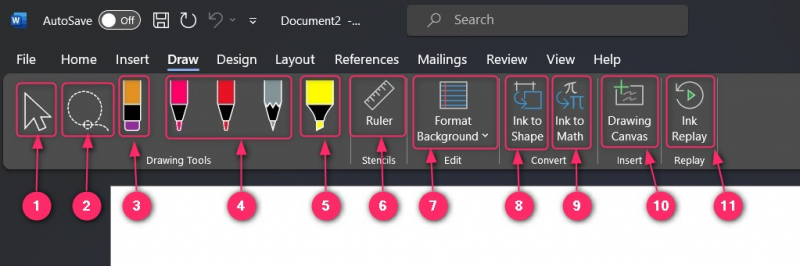
كيفية استخدام أداة 'التحديد' في Microsoft Word؟
لاستخدام ال يختار '  ' الأداة، انقر/اضغط عليها وحدد الرسم الذي تريد تعديله. يتيح لك تغيير حجم الرسم وعرضه وطوله وتغيير موضعه وتدويره:
' الأداة، انقر/اضغط عليها وحدد الرسم الذي تريد تعديله. يتيح لك تغيير حجم الرسم وعرضه وطوله وتغيير موضعه وتدويره:
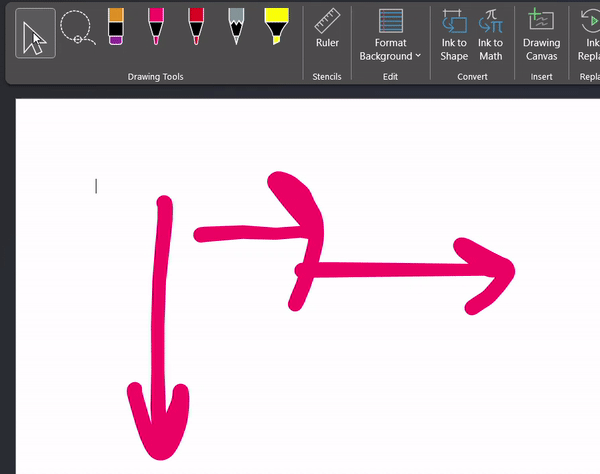
كيفية استخدام أداة 'Lasso Select' في Microsoft Word؟
ال حدد لاسو يتم استخدام الأداة لتحديد الحبر عن طريق رسم شكل، ونتيجة لذلك، سيتم تحديد جميع الضربات داخل الرسم. بمجرد تحديدها، يمكن سحب جميع الأشكال وإسقاطها ككل:
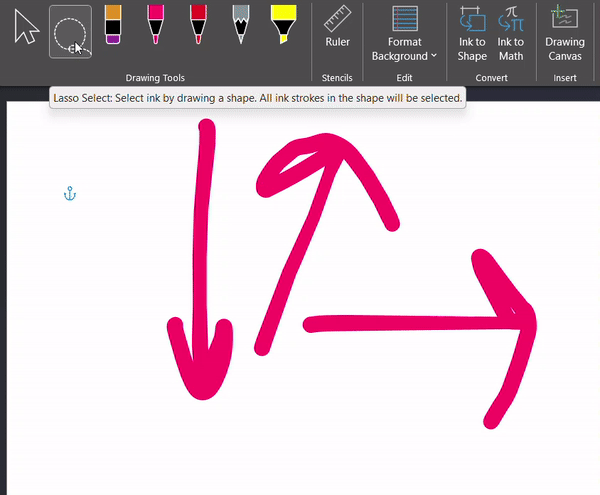
كيفية استخدام أداة 'القلم (الممحاة)' في Microsoft Word؟
ال القلم (الممحاة) توجد بجوار أداة Lasso Select عبارة عن ممحاة تحتوي على نوعين: ممحاة تزيل الرسم/الشكل بالكامل عند استخدامه وممحاة نقطية تزيل أي جزء من الرسم عن طريق سحب السهم إليه. يمكن زيادة أو تقليل حجم ممحاة النقطة (من 2.0 مم إلى 9 مم):
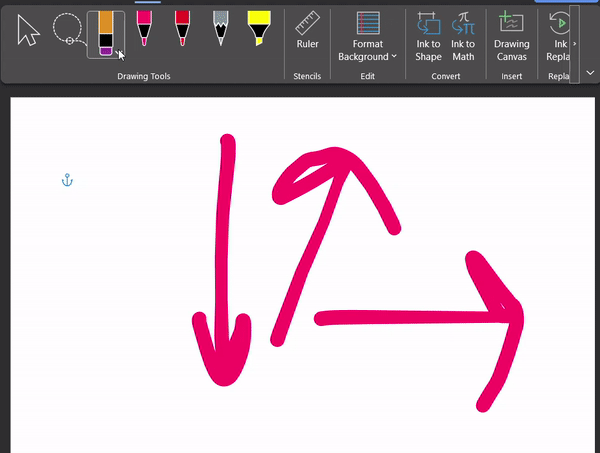
كيفية استخدام أدوات 'القلم' في برنامج Microsoft Word؟
ال قلم تتيح الأدوات للمستخدمين رسم أي شيء على مستند Word. في Microsoft Word، يُعرض على المستخدمين ثلاثة أنواع مختلفة من الأقلام، والتي يمكن تخصيصها بالألوان والأحجام (من 0.25 ملم إلى 3.5 ملم). يمكن للمستخدمين استخدامه جنبا إلى جنب مع الحبر إلى الشكل أداة لإنشاء الأشكال الصحيحة التي تطابق الكائن المرسوم:
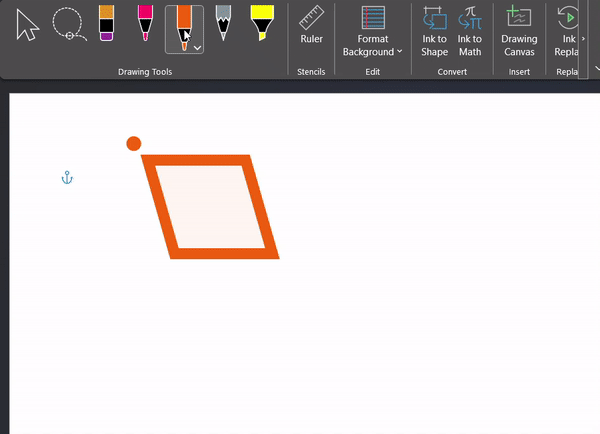
كيفية استخدام أداة 'Highlighter' في Microsoft Word؟
ال قلم تمييز تقوم الأداة في Microsoft Word بتمييز نص أو صورة أو منطقة رسم معينة. يمكن تخصيصها بألوان وأحجام مختلفة (تتراوح من 2 مم إلى 10 مم):
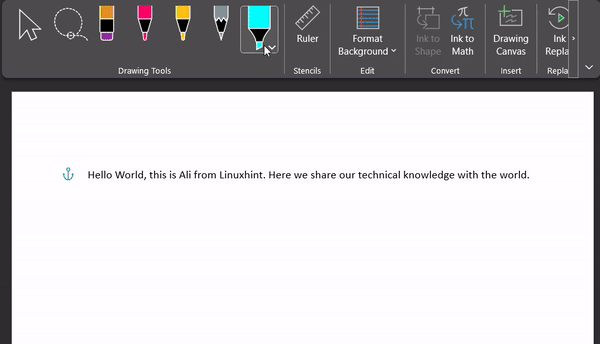
كيفية استخدام أداة 'المسطرة' في برنامج Microsoft Word؟
ال مسطرة يسمح للمستخدمين برسم خطوط وكائنات مقابل خط:
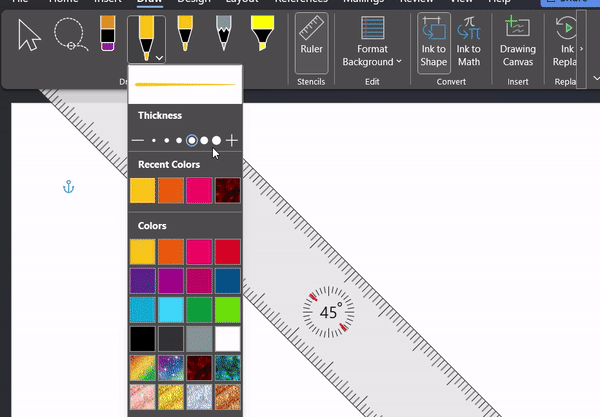
كيفية استخدام أداة 'تنسيق الخلفية' في Microsoft Word؟
ال تنسيق الخلفية يضيف خطوط الشبكة أو خطوط القاعدة على الصفحة. يمكنه أيضًا تغيير لون خلفية الصفحة بألوان قابلة للتخصيص:
كيفية استخدام أداة 'الحبر إلى الشكل' في Microsoft Word؟
عندما يقوم المستخدم برسم كائن، فإن الحبر إلى الشكل تكتشف الأداة الكائن وترسم صورة بناءً على ما يرسمه المستخدم. لتتمكن من استخدامه، يجب على المستخدمين تحديد قلم الأداة أولاً، و الحبر إلى الشكل أداة
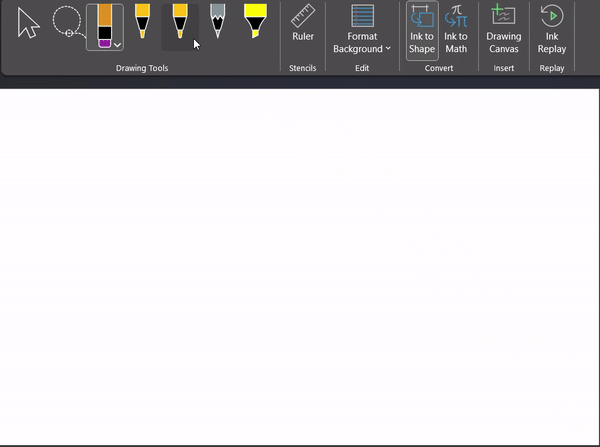
كيفية استخدام أداة 'Ink to Math' في Microsoft Word؟
ال الحبر إلى الرياضيات تقوم الأداة بتحويل الأرقام المكتوبة بخط اليد إلى أرقام ورموز مكتوبة وفقًا لأقرب تطابق. ويمكن تفعيله عن طريق النقر/النقر عليه:
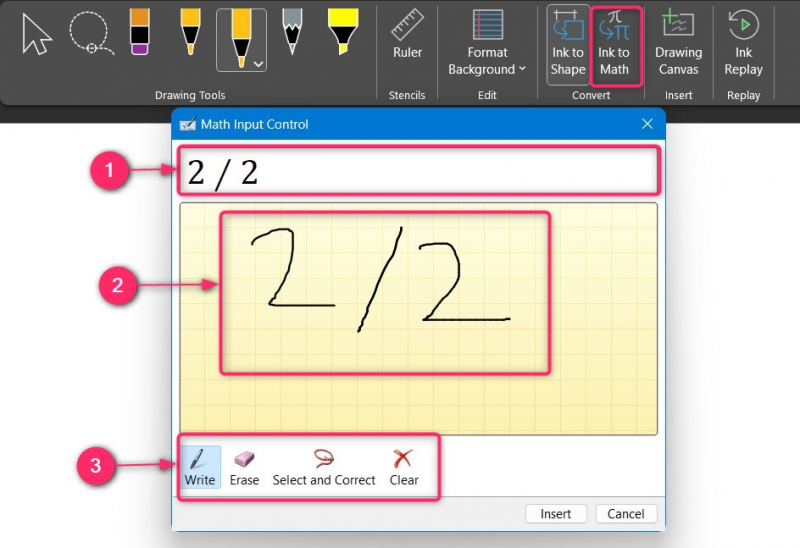
كيفية استخدام 'لوحة الرسم' في برنامج Microsoft Word؟
ال رسم قماش إدراج لوحة رسم في Word للرسم بداخلها. إذا قمت برسم أي شيء خارج المنطقة المحددة، فسيتم التخلص منه تلقائيًا، مما يجعله مفيدًا للرسامين:
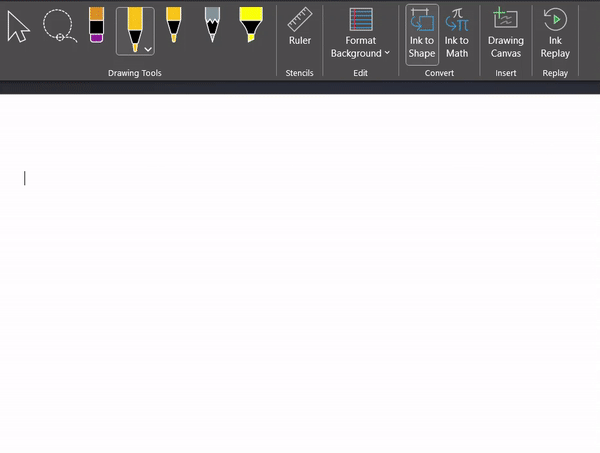
كيفية استخدام أداة 'إعادة تشغيل الحبر' في Microsoft Word؟
يتم تسجيل كل ما ترسمه في برنامج Microsoft Word ويمكن مشاهدته باستخدام ملف إنت إعادة التشغيل أداة. يمكن استخدام هذه الأداة لإنشاء دروس رسم للهواة:
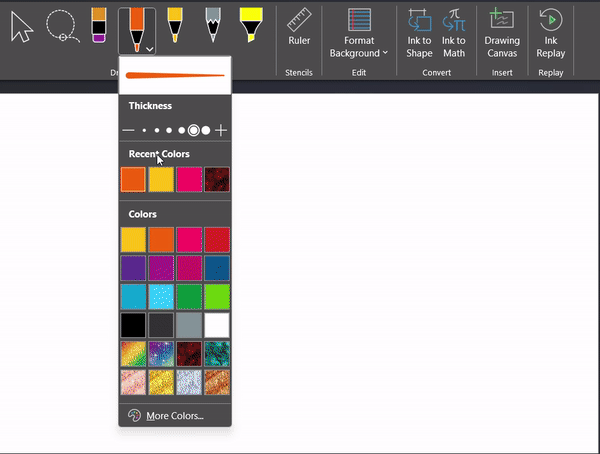
كيفية إضافة الطلاء إلى رسم على مستند Word؟
يمكن للمستخدمين إضافة الألوان إلى رسوماتهم باستخدام تنسيق الصورة الخيار (مرئي بمجرد تحديد رسم/صورة). للقيام بذلك، حدد رسمًا، وانقر فوق/اضغط على تنسيق الصورة الخيار، ومن القائمة المنسدلة، اختر اللون الذي تريد ملء الرسم به:
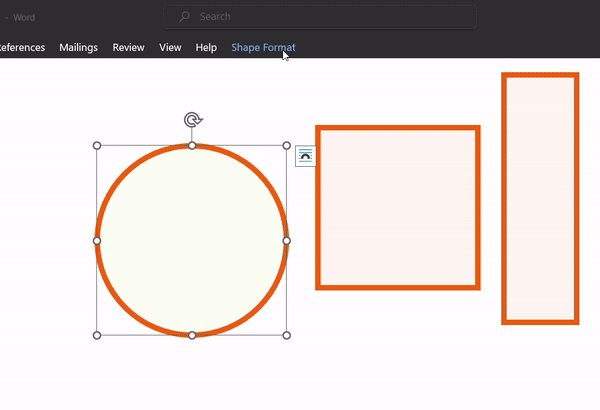
كيفية إدراج شكل في مايكروسوفت وورد؟
في Microsoft Word، يُعرض على المستخدمين العديد من الأشكال التي يمكنهم استخدامها في مستنداتهم ببضع نقرات. باستخدام إدراج علامة التبويب، يمكن للمستخدمين:
- إدراج الصور من نظامهم، أو مكتبة الأوراق المالية المضمنة، أو المصادر عبر الإنترنت.
- ارسم شكلاً مثل الخطوط والمستطيلات والأشكال الأساسية والمخططات الانسيابية وأشكال المعادلات والأسهم الكبيرة والنجوم واللافتات ووسائل الشرح.
- أدخل أيقونة من مكتبة مدمجة ضخمة. إنها مجموعة فرعية من مكتبة المحتوى الإبداعي وللوصول إلى مكتبة الرموز الكاملة، يجب على المستخدمين الاشتراك في Microsoft 365.
- استخدم ال إدراج نماذج ثلاثية الأبعاد لتجميل الصور وجعلها تبدو حقيقية من المكتبة المدمجة. بالإضافة إلى ذلك، يمكنك أيضًا إضافة نماذج ثلاثية الأبعاد ذاتية الصنع:
- قم بإدراج رسم فني ذكي لإنشاء تصورات قوية لتمثيل بياناتك في شكل قوائم وعمليات ودورات وتسلسلات هرمية وعلاقات ومصفوفات وطرق أخرى.
- أضف مخططًا لإضافة مخطط شريطي أو مساحي أو خطي لتسهيل تحديد الاتجاهات والأنماط في البيانات.
- ال التقط لقطة شاشة يتيح الخيار للمستخدمين التقاط لقطة شاشة للنافذة المفتوحة بسرعة (يجب على المستخدمين تحديد واحدة) ولصقها تلقائيًا في الموضع الحالي في Word.
- ال أشرطة الفيديو على الانترنت تتيح الميزة للمستخدمين إضافة مقاطع الفيديو إلى مستندات Word الخاصة بهم من مجموعة متنوعة من المصادر عبر الإنترنت:
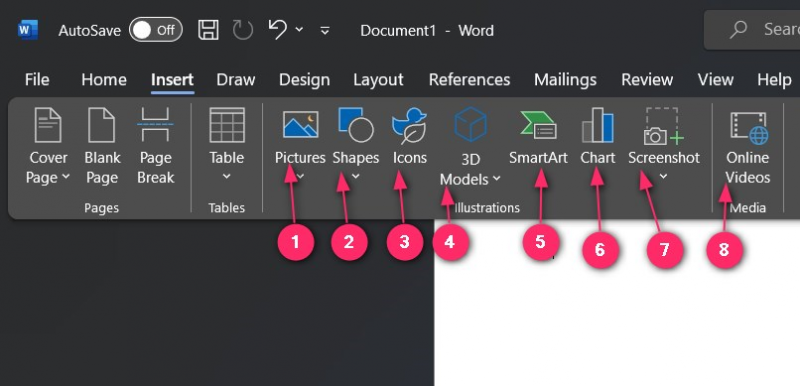
كيفية إصلاح علامة التبويب 'رسم غير مرئية' في Microsoft Word؟
بالنسبة لبعض المستخدمين، يرسم أو علامات التبويب الأخرى غير مرئية ويمكن جعلها مرئية عبر خيارات، الذي يتم فتحه عن طريق النقر / التنصت ملف والاختيار خيارات:
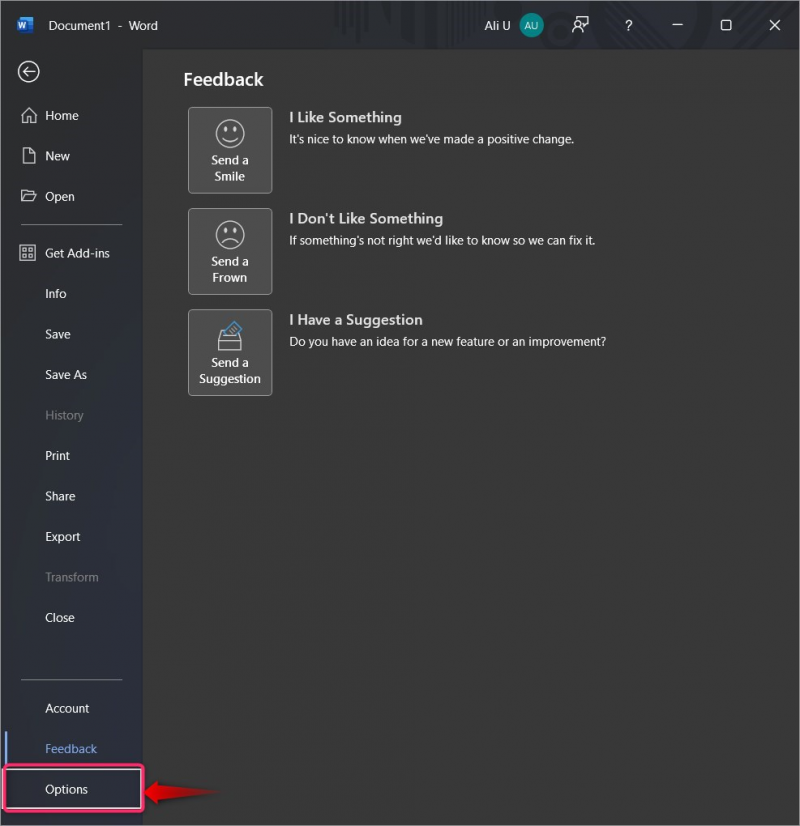
بعد ذلك، حدد تخصيص الشريط الخيار من الجزء الأيسر وتحت تخصيص هذا الشريط ، يختار علامات التبويب الرئيسية من القائمة المنسدلة. بعد القيام بذلك، تأكد من يرسم تم فحص علامة التبويب. يمكنك إضافة أو إزالة علامات تبويب أخرى من هنا فقط عن طريق تحديد/إلغاء تحديد مربعات الاختيار. ضرب نعم زر لحفظ التغييرات المعدلة:
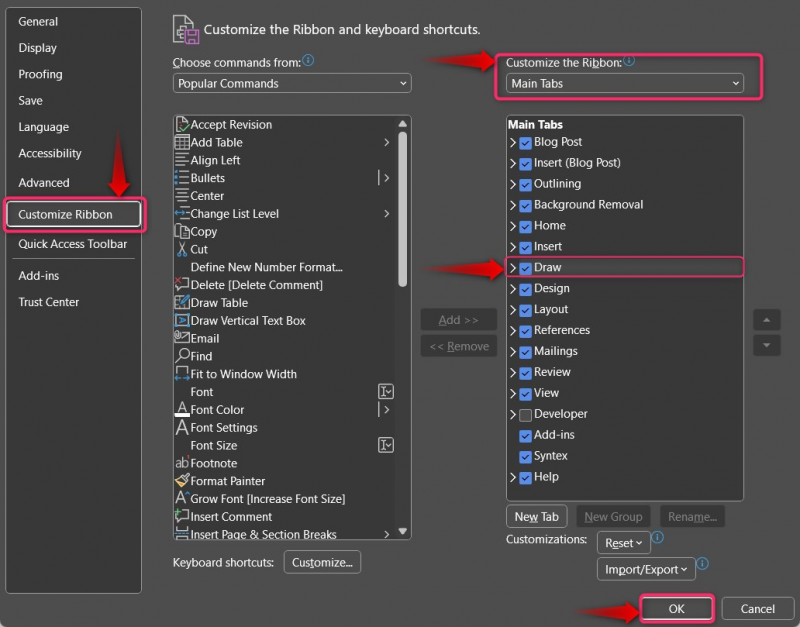
خاتمة
ال يرسم تحتوي علامة التبويب في Microsoft Word على الأدوات، مثل ممحاة , قلم، قلم تمييز، مسطرة، حبر للشكل، حبر للرياضيات و رسم قماش المطلوبة ل الرسم على مستند Word. بالإضافة إلى ذلك، يمكن للمستخدمين استخدام الأدوات المضمنة لإدراج الأشكال في مستند Word. مايكروسوفت وورد يتم تحديثه باستمرار بميزات جديدة، ومع طفرة الذكاء الاصطناعي الأخيرة، نتوقع مستوى جديدًا تمامًا من تجربة الرسم. حتى ذلك الحين، ترقبوا!